La migrazione dei dati da Tibet, Irbis, Pardo e Wilma XL e Eurobyz sarà indolore… o, più precisamente, sarà spesso indolore.
Indolore perché è stata prevista una procedura di esportazione e importazione di tutti i dati presenti negli archivi della gestione aziendale.
In alcuni casi potrebbe essere necessario apportare qualche correzione ai dati prima della migrazione definitiva. Le correzioni ai dati saranno necessarie quando i dati presentino qualche incongruenza logica e Konga, utilizzando un database relazionale, è molto più sensibile dei programmi attuali a questo tipo di incongruenze. Inoltre abbiamo scelto di non eseguire una semplice conversione dei dati: i dati vengono acquisiti tramite la funzione di importazione che esegue tutti controlli, compresi quelli della “logica di business”, come se il dato venisse inserito manualmente.
Sarà possibile quindi che al termine dell’acquisizione dei dati nel nuovo programma vengano evidenziati degli errori, ad esempio riferimenti a schede anagrafiche mancanti, oppure qualche dato incongruente in relazione all’evasione degli ordini e così via. La probabilità di errori durante la migrazione sarà anche proporzionale all’età della base dati che si sta migrando: più i dati sono “vetusti”, maggiore è la probabilità che essi siano stati inseriti con una versione di programma che permetteva la creazione di qualche incongruenza.
La migrazione dei dati prevede due fasi:
- L’esportazione dei dati dal programma attuale, ad esempio da Tibet
- L’importazione dei dati in un database di Konga
L’esportazione dei dati
Per eseguire l’esportazione dei dati nel formato compatibile con Konga è necessario avere installato almeno una versione x.7.8 dei programmi EasyByte Software. Occorre eseguire il comando “Esportazione per Konga” che si trova nel menù Manutenzione.
L’esportazione per Konga creerà una cartella denominata con il nome dell’archivo seguito da un “timestamp” che riporta la data e l’orario dell’esportazione. I dati esportati saranno registrati nella stessa cartella dell’archivio nel caso si stia utilizzando una postazione “server stand-alone”, altrimenti saranno registrati nella cartella del programma. All’interno della cartella verranno creati una serie di file con l’estensione “.json”, come si può vedere nella figura sottostante.
Il tempo necessario per l’esportazione dei dati è proporzionale alla quantità di dati presenti nell’archivio, quindi nel caso di archivi con decine o centinaia di migliaia di schede in archivio è opportuno eseguire l’esportazione da una postazione separata o in un orario al fuori di quello di lavoro (ad esempio la sera).
L’importazione dei dati
Selezione del formato di importazione
Opzioni di importazione
 Annulla tutte le modifiche al database se ci sono errori: se questa opzione è selezionata e l’importazione genera degli errori, tutta l’operazione di importazione viene annullata, mentre se è deselezionata, i dati parziali che erano stati importati con successo sono preservati anche se ci sono errori.
Annulla tutte le modifiche al database se ci sono errori: se questa opzione è selezionata e l’importazione genera degli errori, tutta l’operazione di importazione viene annullata, mentre se è deselezionata, i dati parziali che erano stati importati con successo sono preservati anche se ci sono errori.
Selezione della sorgente dei dati
 A questo punto, utilizzando il pulsante “Sfoglia”, è necessario selezionare la cartella che contiene i dati esportati. Apparirà la finestra di dialogo standard che permette di indicare la cartella che contiene i dati.
A questo punto, utilizzando il pulsante “Sfoglia”, è necessario selezionare la cartella che contiene i dati esportati. Apparirà la finestra di dialogo standard che permette di indicare la cartella che contiene i dati.Importazione aziende
 In questa fase il programma visualizza il codice e la ragione sociale delle aziende che si è in procinto di importare e permette di indicare se l’azienda deve essere aggiunta alle aziende già presenti nel database, oppure se si desidera cancellare le aziende esistenti.
In questa fase il programma visualizza il codice e la ragione sociale delle aziende che si è in procinto di importare e permette di indicare se l’azienda deve essere aggiunta alle aziende già presenti nel database, oppure se si desidera cancellare le aziende esistenti.



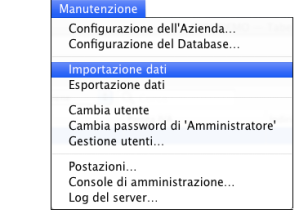
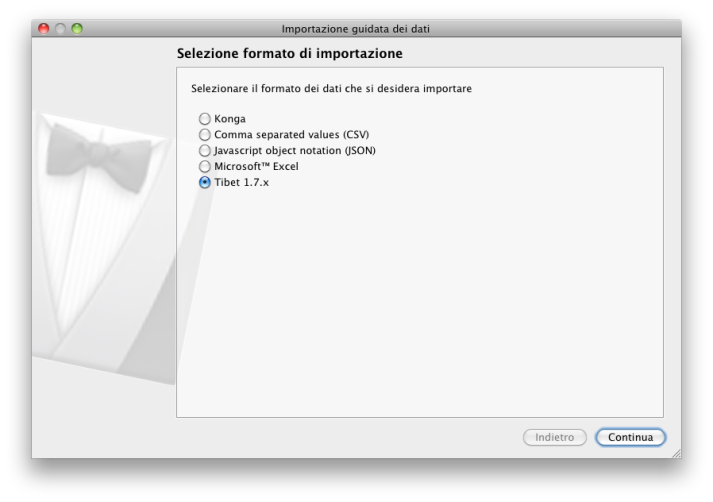
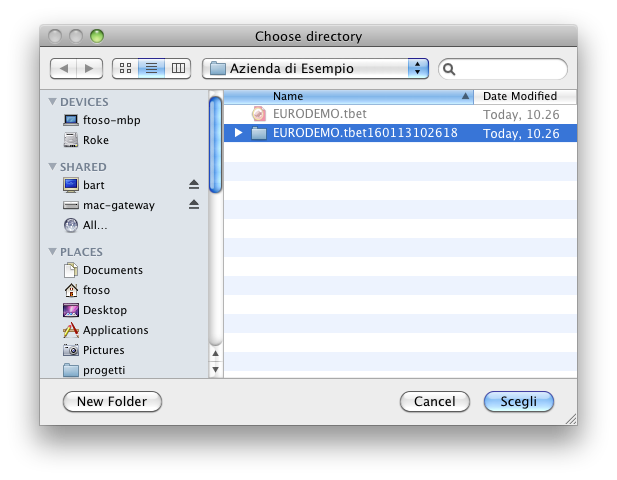


Salve,
come si fà l’esportazione da Irbis? nell’ultima versione non c’è l’opzione “Esportazione per Konga”.
grazie
Per errore il comando non è stato rinominato, su Irbis si chiama ancora “Esportazione per Tibet 2.0″… il risultato dell’esportazione comunque è corretto per la migrazione a Konga. Le prossime versioni avranno la dicitura corretta. A questo proposito si può vedere anche questo commento: https://blog.konga.it/2013/01/16/konga-pro-versione-0-97-beta/#comments
ok grazie,
in questa versione non ho visto ancora la possibilità di personalizzare il menu a lista degli articoli di magazzino con i campi giacenza/q.tà ord. a clienti / forn. ( ci sono decine di campi non riuscite ad aggiungere anche questi? per noi sono indispensabili)
saluti
No, in effetti non è ancora possibile, ma questa funzionalità o una equivalente sarà sicuramente presente nella versione 1.0. Non si tratta solo di aggiungere uno o più campi alla lista di quelli personalizzabili – tra l’altro questa lista viene generata automaticamente in base al contenuto del “data dictionary” – ma di prevedere una modalità generica per accedere, già nella visione “a lista”, ai dati collegati alla tabella che si sta consultando (ad esempio, i dati che dipendono dall’esercizio attivo o dal magazzino che è stato movimentato).
Come esporto da Wilma Lite (OS X)? mi basterebbe importare in Konga le schede clienti/fornitori. Grazie!
Nel menù “Manut.” (Manutenzione) è presente il comando “Esportazione dati…”, selezionando l’archivio clienti-fornitori è possibile esportare in formato testo (con i campi separati da tabulatore).
come si fa ad importare le stampe personalizzate o configurarne di nuove?
Purtroppo non è prevista la migrazione delle stampe personalizzate: i due sistemi sono troppo differenti. È necessario creare una nuova personalizzazione di stampa utilizzando il comando Nuova Finestra->Editor di stampe dal menù Archvio. Per maggiori informazioni sulla configurazione delle stampe si può fare riferimento al capitolo dell’editor delle stampe del manuale base: http://www.konga.it/konga_manuale_base.pdf